
时间:2020-10-20 12:43:36 来源:www.win10xitong.com 作者:win10
我们在使用pc的时候,有时候会遇到Win10电脑怎么关闭网络共享的情况,Win10电脑怎么关闭网络共享问题对于很多新手来说就不太容易自己解决,大部分时候都会去求助别人,要是你也碰到了这个问题该怎么办呢?大家可以试着用这个方法:1、打开控制面板,点击【选择家庭组和共享选项】;2、点击【更改高级共享设置】就搞定了。不明白的话也没关系,下面还有更详细的Win10电脑怎么关闭网络共享的修复方式。
方法/步骤
1、打开控制面板,点击【选择家庭组和共享选项】;
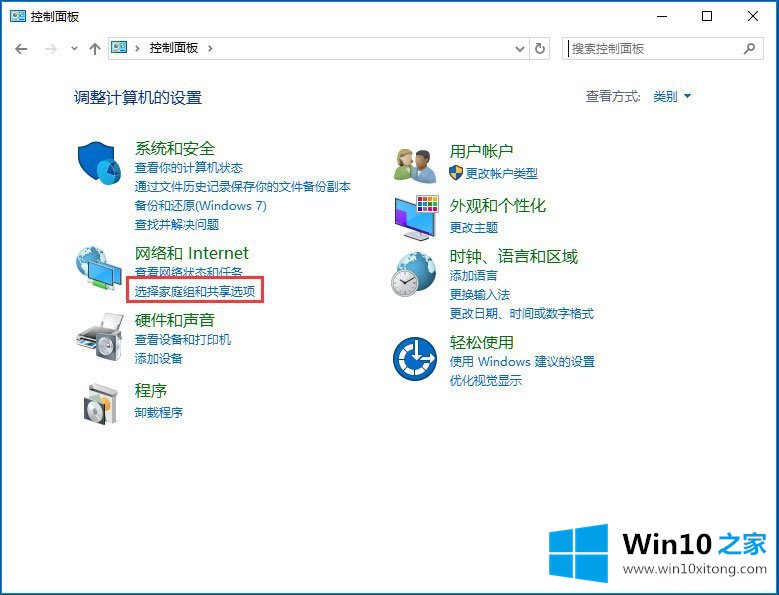
2、点击【更改高级共享设置】;
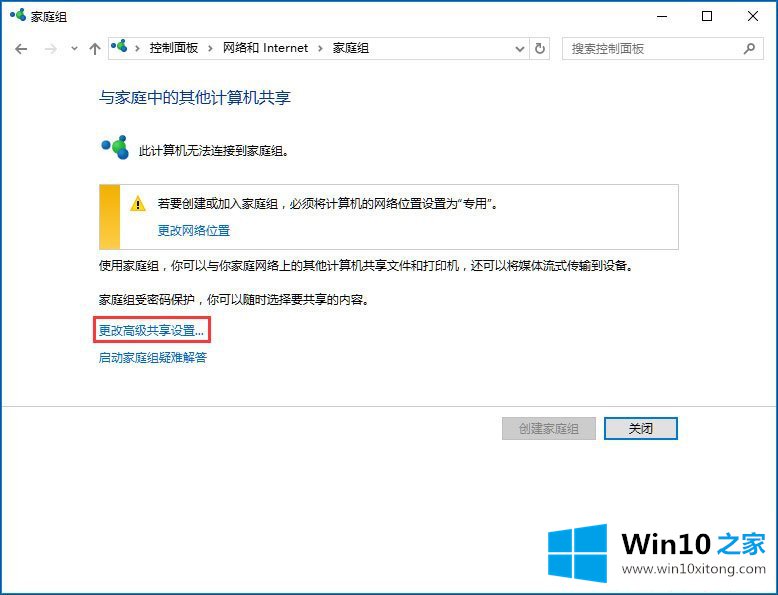
3、选择【关闭网络发现】和【关闭文件和打印机共享】,最后点击【保存更改】即可。
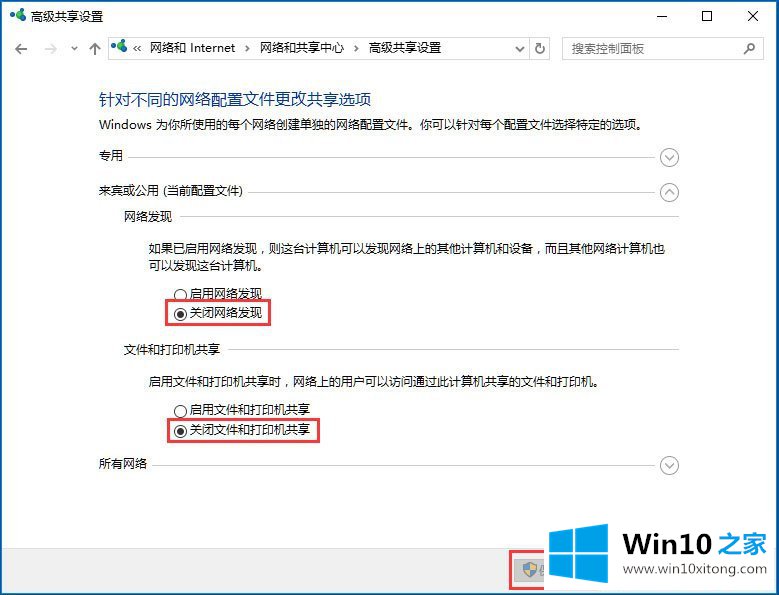
以上就是Win10完全关闭网络共享的方法,按照以上方法进行操作,就能彻底的将网络共享关闭掉了。
以上的内容主要说的就是Win10电脑怎么关闭网络共享的修复方式,如果这篇文章对你有所帮助,那么希望你继续支持本站。